[windows7] win7系统关闭网卡电源管理的方法一些Win7的用户反馈说不知道win7系统如何关闭网卡电源管理。下面小编将为大家带来win7系统关闭网卡电源管理的方法;希望对大家会有帮助,有需要的朋友一起去看看吧... 17-02-04
win7系统使用中经常会需要用到关闭网卡的电源管理。那win7怎么关闭网卡的电源管理呢?下面小编介绍win7网卡电源管理的关闭设置方法,一起去看看吧。
1、点击桌面右下角网络宽带图标,在窗口中点击打开网络和共享中心,如图:
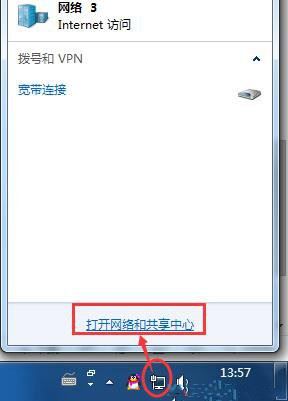
2、在网络和共享中心界面中点击本地连接选项,如图:
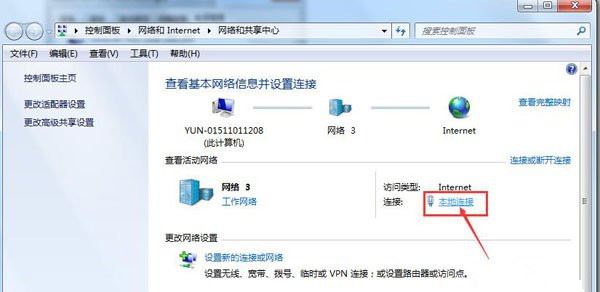
3、接着在本地连接窗口中点击属性按钮,如图:
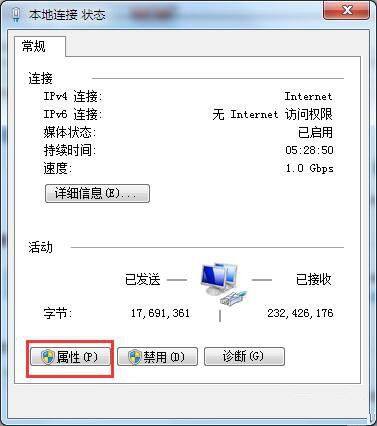
4、在新窗口中的网络选项卡下点击配置按钮,如图:
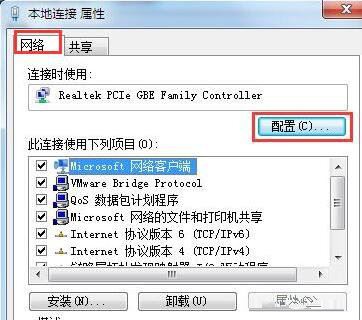
5、接着在弹出的属性窗口中,切换选项卡到电源管理选项下,勾选“允许计算机关闭此设备以节约电源(a)”,并把“允许此设备唤醒计算机(o)”的勾选去掉,点击确定按钮即可。如图:
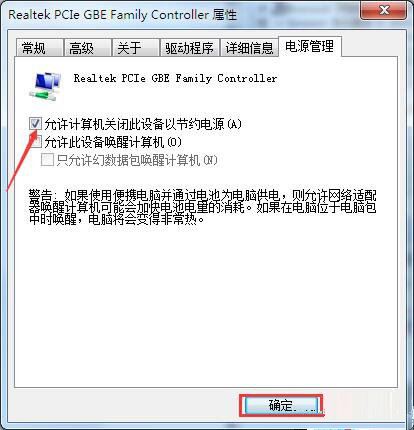
以上内容就是小编今天跟大家分享的“win7系统关闭网卡电源管理的方法”的全部内容了,希望对大家会有帮助!
相关文章:
-
-
-
-
[windows7] 在Win7运行框输入msconfig打不开启动项如何解决?最近一些Win7系统的用户反馈说在执行msconfig命令时,系统提示:“Windows找不到文件;…
-
-
版权声明:本文内容由互联网用户贡献,该文观点仅代表作者本人。本站仅提供信息存储服务,不拥有所有权,不承担相关法律责任。
如发现本站有涉嫌抄袭侵权/违法违规的内容, 请发送邮件至 2386932994@qq.com 举报,一经查实将立刻删除。
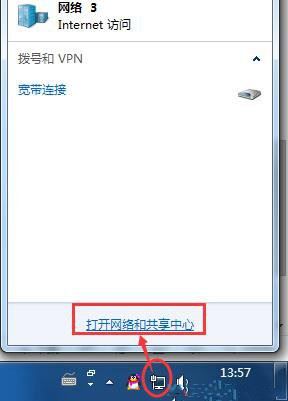
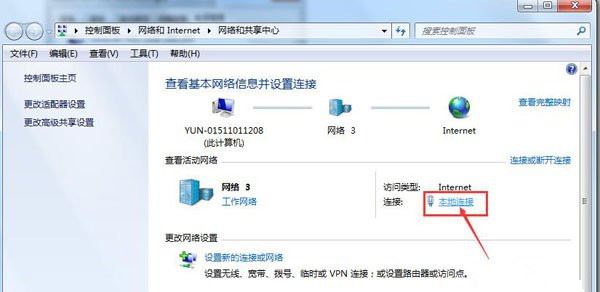
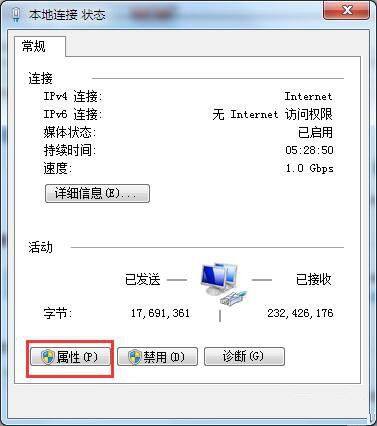
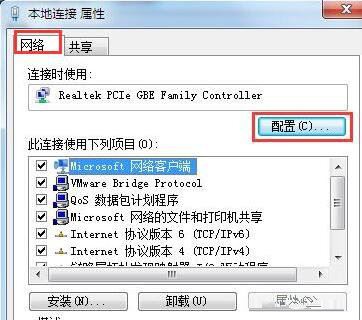
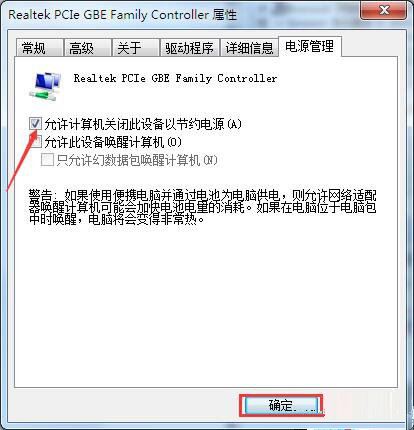



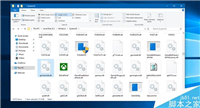
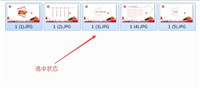
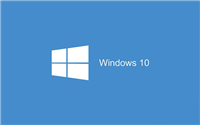
发表评论